Schritt-für-Schritt-Anleitung zum Konvertieren von GIFs in Sticker für Discord/WhatsApp/Instagram/Telegram
Sticker sind eine großartige Möglichkeit, Emotionen auszudrücken, während Sie sich über eine soziale Plattform mit Ihren Freunden unterhalten. Sie können aus verschiedenen Dingen, wie Fotos, Videos und GIFs, lustige Sticker erstellen, die Sie dann mit anderen teilen können. In diesem Artikel konzentrieren wir uns darauf, wie Sie mit einem GIF-to-Sticker Converter Sticker für soziale Netzwerke konvertieren können.
In diesem Artikel
Teil 1: Wie man GIFs in einen Sticker für Discord/WhatsApp/Instagram/Telegram umwandelt
Wenn Sie auf der Suche nach einem Tool zum Umwandeln von GIFs in Sticker sind, ist der Wondershare UniConverter eine komplette Toolbox, mit der Sie Ihre Medien richtig verwalten können. Während Sie nach weiteren Tools suchen, mit denen Sie GIFs in Sticker umwandeln können, bietet Ihnen der UniConverter ein komplettes Set von Funktionen zur Erstellung und Verwaltung von Medien. Er bietet beschleunigte Systeme mit Funktionen, mit denen Sie hochauflösende Medien erstellen können.
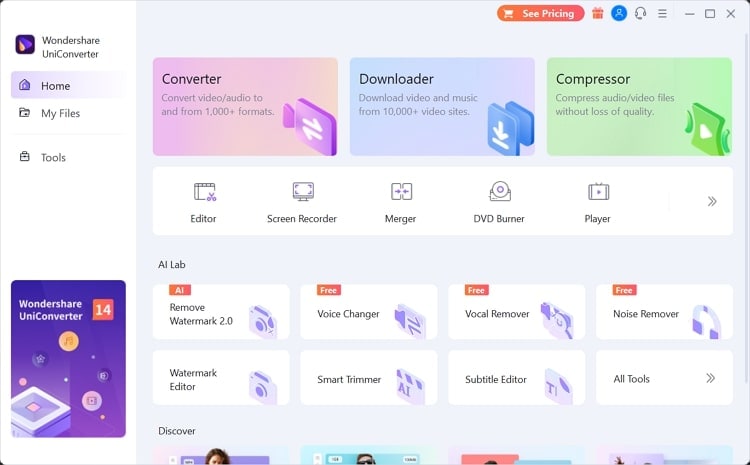
Diese Video-Toolbox bietet einen speziellen GIF Maker, der hochwertige GIFs aus Videos und Bildern erstellen kann. Mit der Möglichkeit, die Ausgabegrößen und Frame-Raten der GIFs einzustellen, wird das Tool zu einem vollständigen GIF Maker. Da Sie das Bedürfnis haben, den GIF Maker zu verwenden, haben wir Ihnen eine Anleitung zur Erstellung eines GIFs bereitgestellt:
Schritt 1 Gehen Sie zum GIF Maker
Starten Sie den Wondershare UniConverter auf Ihrem Computer und gehen Sie zum Abschnitt "Tools" auf der linken Seite. Wählen Sie aus den Optionen, die im Fenster erscheinen, "GIF Maker".
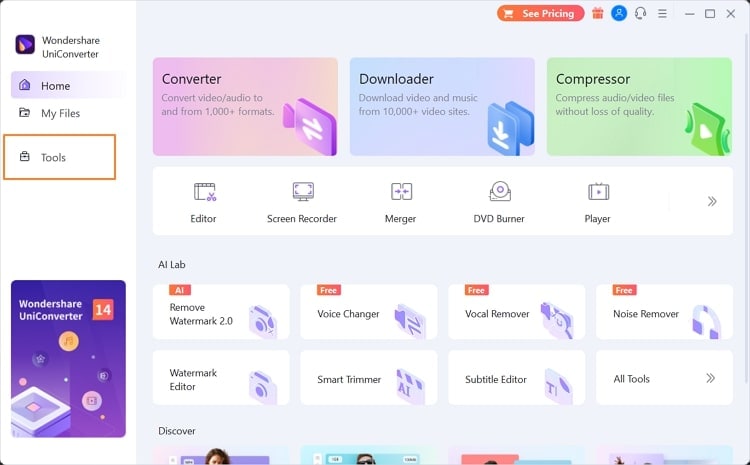
Schritt 2 Video oder Fotos zur Konvertierung hinzufügen
In dem neu geöffneten Fenster wählen Sie oben, ob Sie das GIF aus Videos oder Fotos erstellen möchten. Fügen Sie die Dateien durch Klicken auf die Schaltfläche "Datei hinzufügen" hinzu und importieren Sie sie erfolgreich.
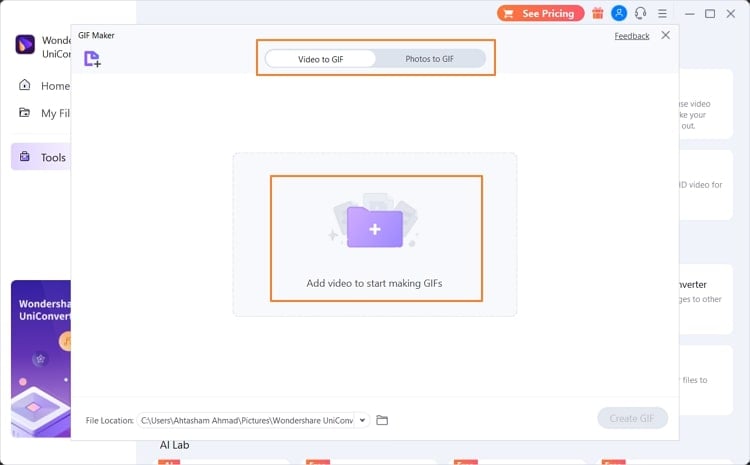
Schritt 3 Parameter definieren und GIFs erstellen
Legen Sie die Länge des Videos oder die Reihenfolge der Fotos fest und bestimmen Sie die "Ausgabegröße" und "Frame Rate" des GIFs. Geben Sie den Speicherort für die ausgeführte Datei an und wählen Sie "GIF erstellen".

Der Wondershare UniConverter dient auch als GIF-to-Sticker Converter, was ihn zu einer besonderen Option auf dem Markt macht. Wenn Sie Ihre GIFs in einen Sticker umwandeln möchten, können Sie den UniConverter mit den folgenden Schritten verwenden:
Wondershare UniConverter - All-in-one Video Toolbox für Windows und Mac.
Bearbeiten Sie Videos auf dem Mac, indem Sie sie trimmen, beschneiden, Effekte und Untertitel hinzufügen.
Konvertieren Sie Videos in jedes beliebige Format mit 90-facher Geschwindigkeit.
Komprimieren Sie Ihre Video- oder Audiodateien ohne Qualitätsverlust.
Ausgezeichneter intelligenter Trimmer zum automatischen Schneiden und Teilen von Videos.
Schöner AI-fähiger Untertitel-Editor zum automatischen Hinzufügen von Untertiteln zu Ihren Lernvideos.
Schritt 1 Zugriff auf den Bild Converter
Gehen Sie zum "Bild Converter" auf der Registerkarte "Tools", wenn Sie den Wondershare UniConverter aufrufen. Wenn sich das neue Fenster öffnet, klicken Sie auf die Schaltfläche "Dateien hinzufügen", um ein oder mehrere GIFs zu importieren.
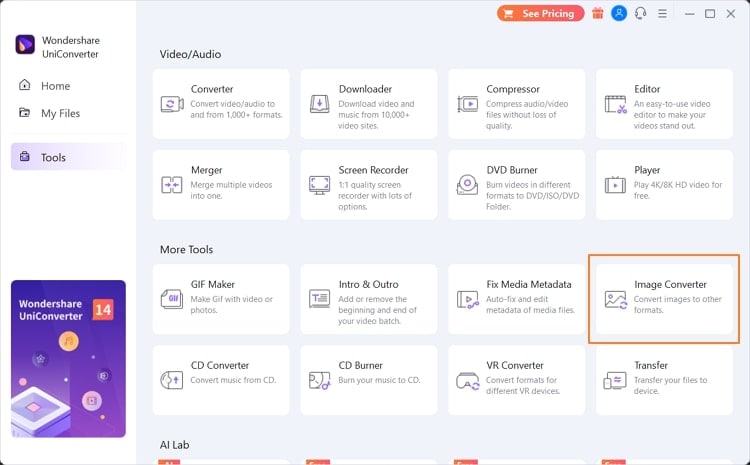
Schritt 2 GIFs erfolgreich in Sticker konvertieren
Wenn die GIFs importiert werden, müssen Sie die Option "Alle Bilder konvertieren in:" in das gewünschte Sticker-Format aus der Liste ändern. Legen Sie den Speicherort für Ihre konvertierten Sticker fest und tippen Sie auf "Konvertieren".

Teil 2: Wie man WhatsApp Sticker mit Freunden teilt
Mit WhatsApp Messenger können Sie Ihre persönlichen Sticker mit Ihren Freunden teilen. WhatsApp ist als eine der meistgenutzten sozialen Netzwerkplattformen bekannt und hilft dabei, solche Optionen in Unterhaltungen einzubauen, um sie interessant zu gestalten. Wenn Sie Sticker mit Ihren Freunden teilen möchten, müssen Sie die folgenden Schritte ausführen:
Schritt 1
Um Ihrer Chat-Unterhaltung einen Sticker hinzuzufügen, müssen Sie zu diesem Zweck WhatsApp Web verwenden. Öffnen Sie einen Browser auf Ihrem Computer und rufen Sie die offizielle Webseite von WhatsApp Web auf. Melden Sie sich bei Ihrem Konto an, indem Sie den QR-Code scannen.
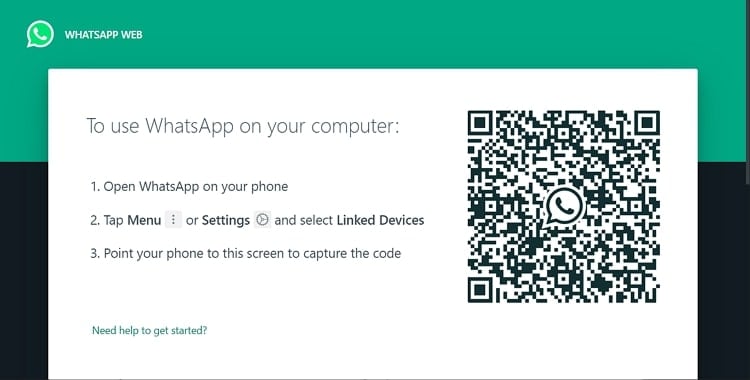
Schritt 2
Wählen Sie auf der Webseite von WhatsApp Web eine Unterhaltung aus und klicken Sie auf das "Smiley"-Symbol am unteren Rand des Fensters. Gehen Sie von den verfügbaren Optionen in den "Sticker" Bereich, um auf die Sticker zuzugreifen. Wählen Sie die "Erstellen" Schaltfläche auf dem Bildschirm, um Ihren personalisierten Sticker hinzuzufügen.
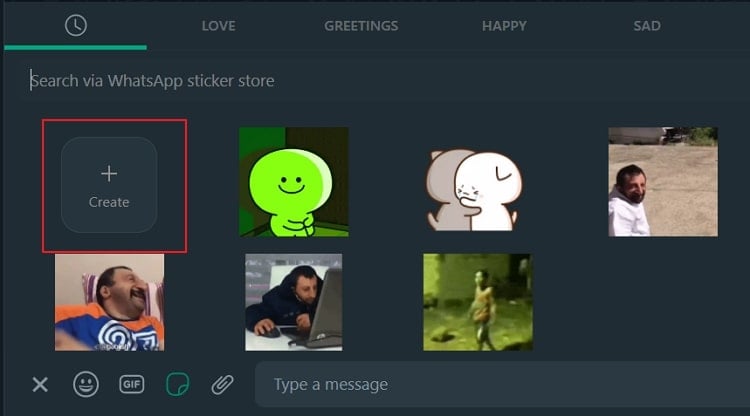
Schritt 3
Suchen Sie den Sticker auf Ihrem Computer und wählen Sie ihn aus, bevor Sie auf "Öffnen" klicken, um ihn erfolgreich in WhatsApp hochzuladen.
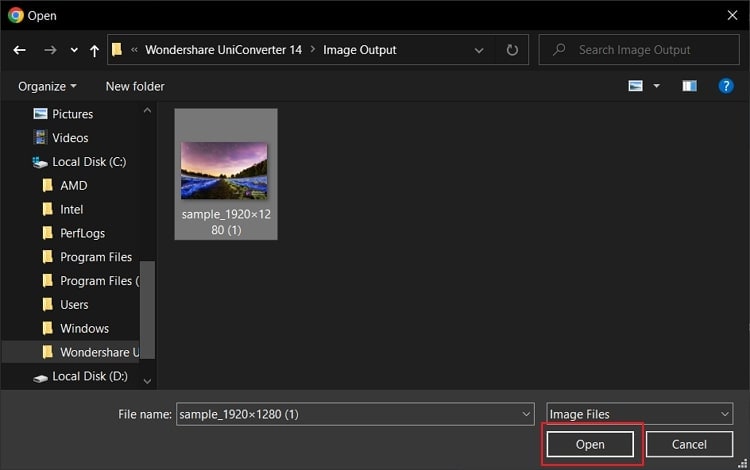
Teil 3: Wie man Sticker auf Instagram hochlädt
Sie können auch Ihre eigenen Sticker auf Instagram hochladen. Wenn Sie eine Geschichte zu Ihrem Konto hinzufügen, können Sie die Sticker Ihrer Wahl mit einer generischen Technik einfügen. Dazu benötigen Sie die Originaldatei des GIF-Stickers, den Sie hochladen möchten. Um die Methode auszuführen, beachten Sie bitte die folgenden Schritte:
Schritt 1
Öffnen Sie den GIF-Sticker, den Sie auf Instagram hochladen müssen. Wenn Sie das Tool öffnen, tippen Sie auf das "Teilen" Symbol, das sich auf dem Bildschirm befindet. Es öffnet sich ein Fenster, in dem Sie "Kopieren" wählen müssen, um den Sticker in die Zwischenablage zu kopieren.
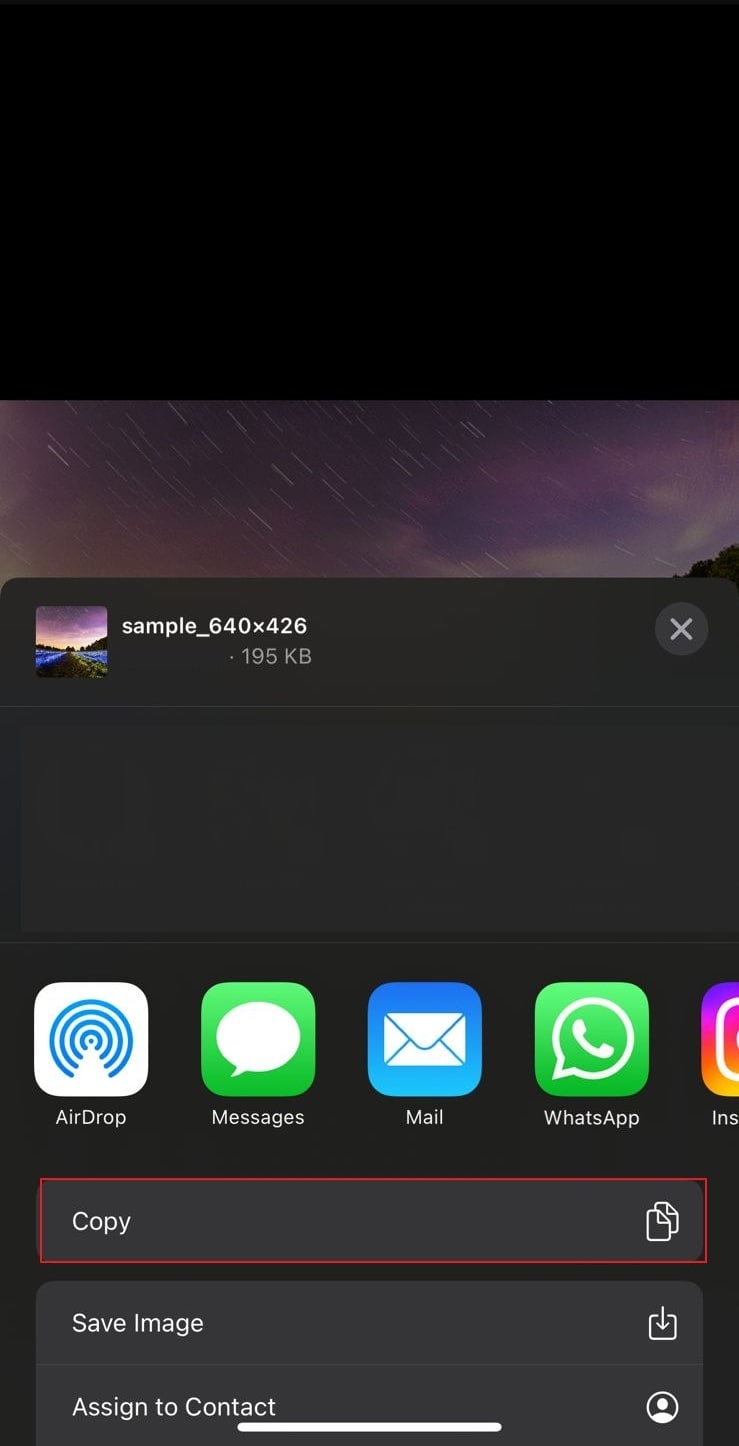
Schritt 2
Starten Sie Instagram auf Ihrem mobilen Gerät und schieben Sie es nach rechts, um das Fenster zu öffnen, in dem Sie die Story hinzufügen können. Machen Sie ein Foto oder ein Video, je nach Ihrer Wahl.
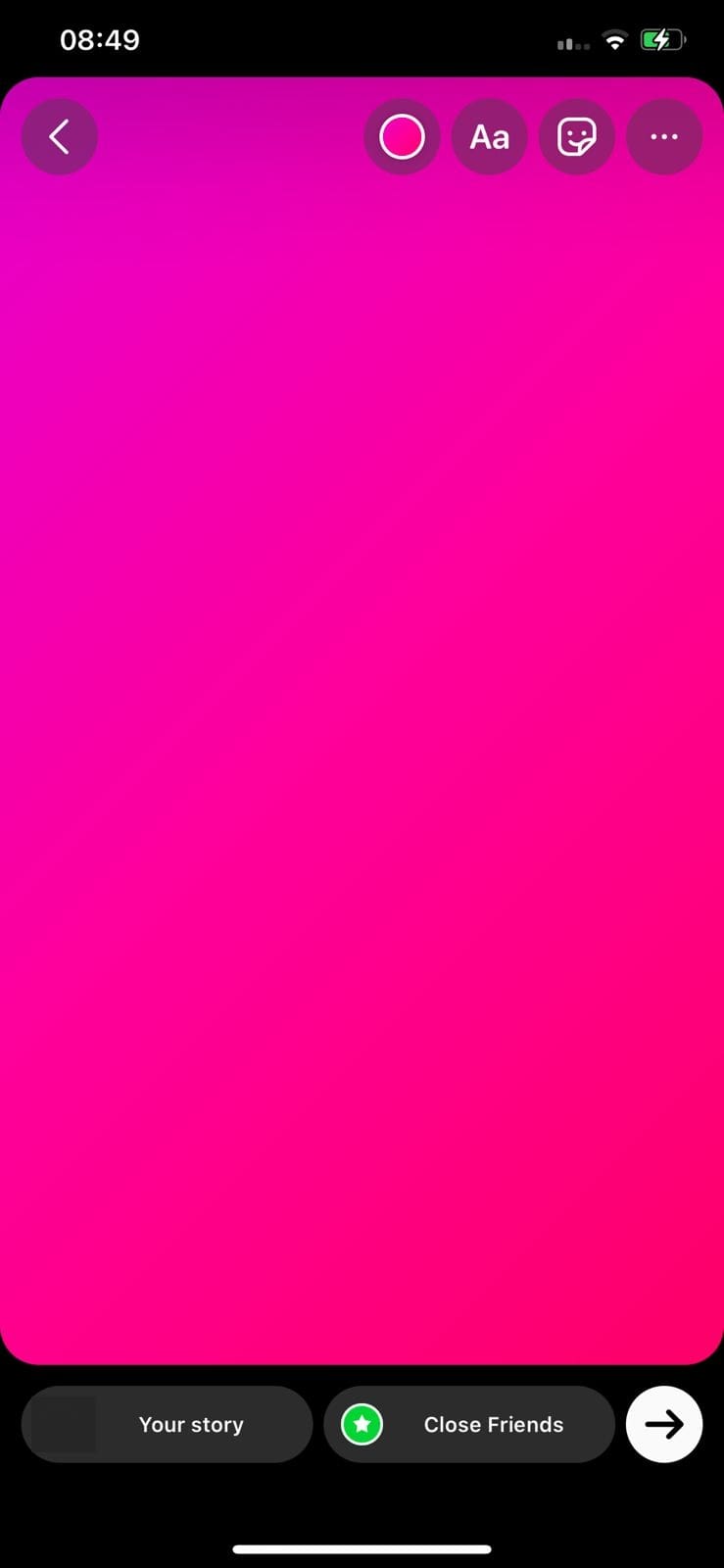
Schritt 3
Wenn Sie auf das Textfeld zugreifen, um der Geschichte Inhalte hinzuzufügen, tippen Sie auf den Cursor und beobachten Sie, wie die "Einfügen" Schaltfläche auf dem Bildschirm erscheint. Tippen Sie auf den kopierten Sticker, fügen Sie ihn in die Story ein und passen Sie ihn nach Ihren Wünschen an.
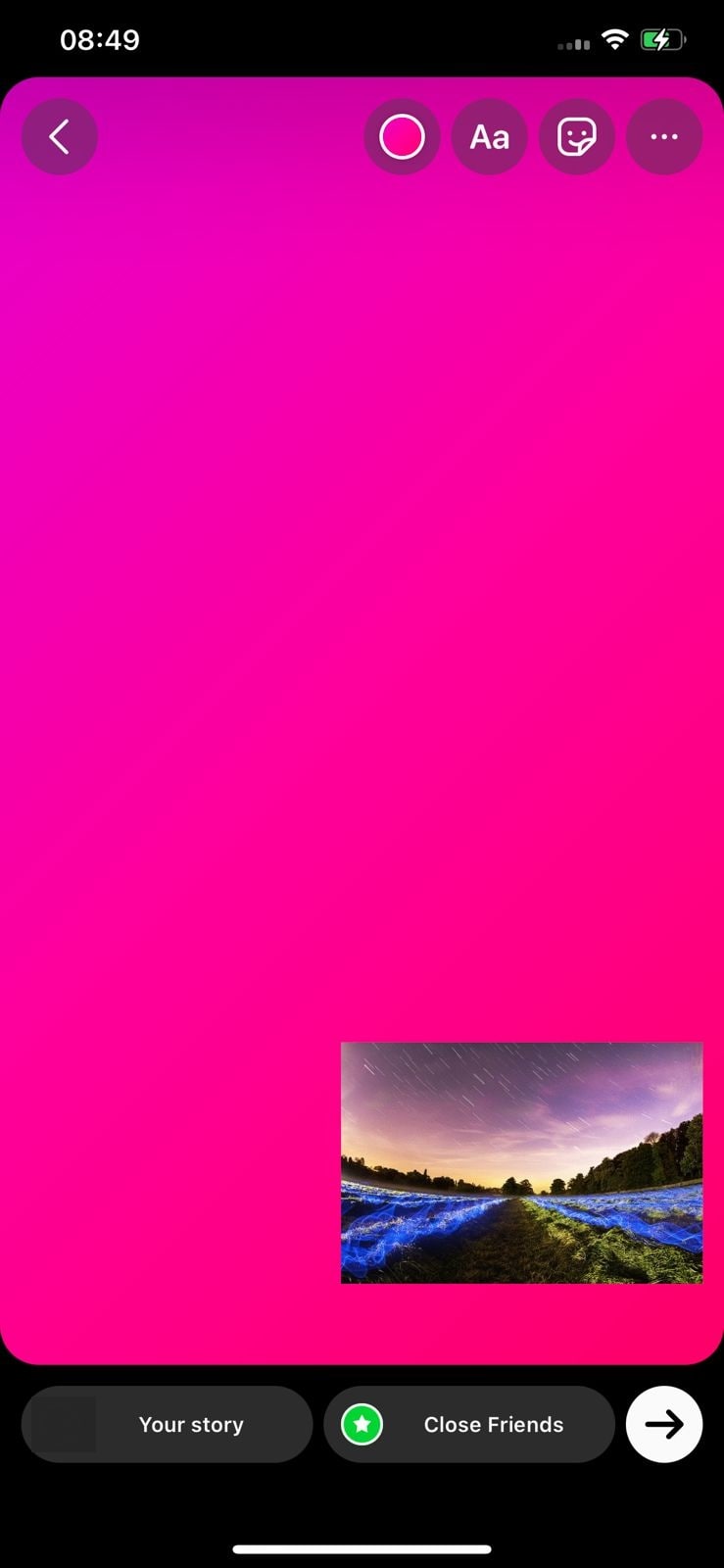
Teil 4: Wie man Sticker in Telegram hinzufügt und versendet
Telegram ist eine weitere soziale Plattform, mit der Sie mit anderen Nutzern auf der ganzen Welt kommunizieren können. Um Chats interaktiv zu gestalten, ist die Verwendung von Stickern und anderen Elementen durchaus üblich. Was, wenn Sie Ihre Sticker auf Telegram erstellen und hinzufügen möchten? Dazu müssen Sie die im Folgenden beschriebenen Schritte befolgen, da sie ziemlich ausführlich und detailliert sind:
Schritt 1
Starten Sie Telegram auf Ihrem Smartphone und gehen Sie oben auf die "Suchen" Leiste. Geben Sie "Sticker" ein und suchen Sie in der Liste nach dem Sticker-Bot. Tippen Sie darauf, um das Gespräch zu beginnen.
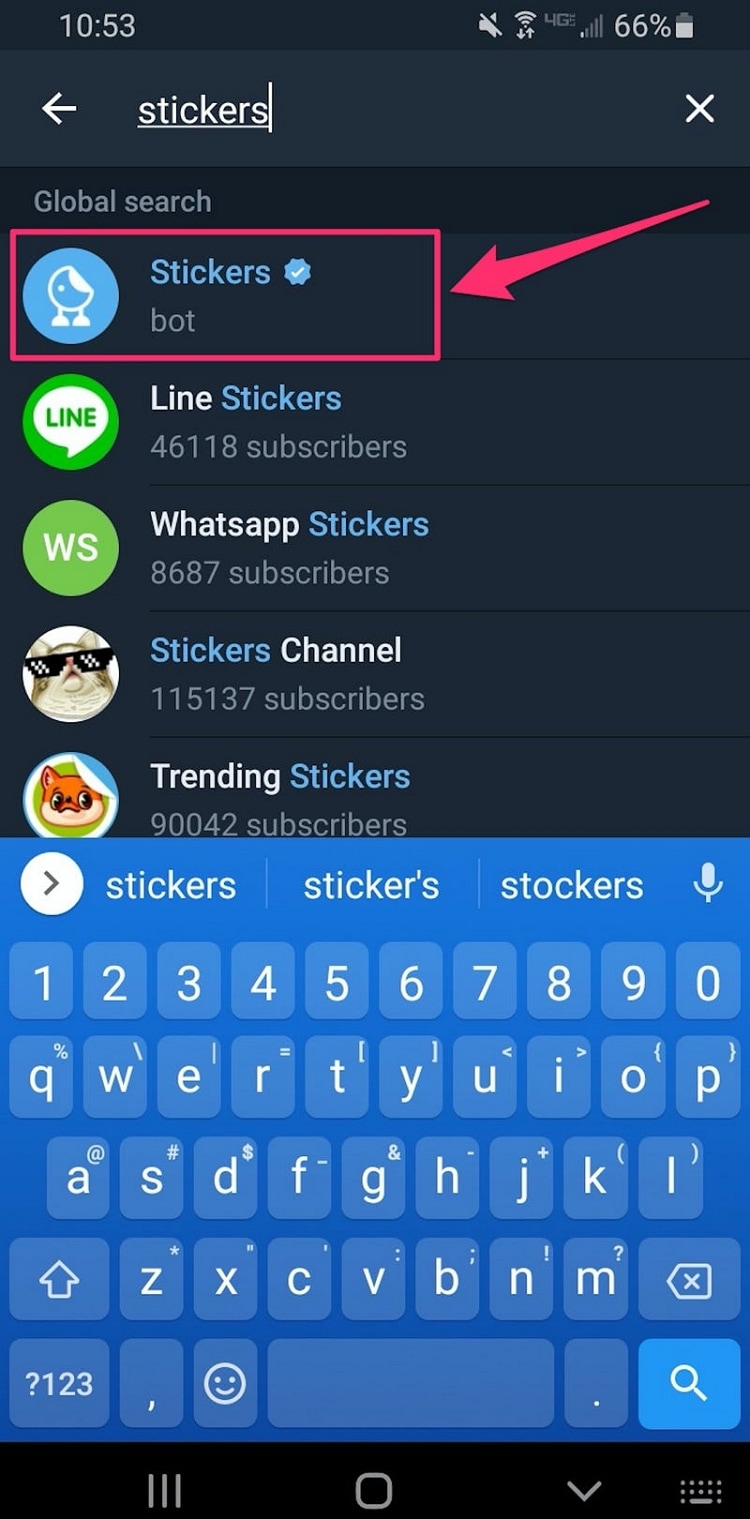
Schritt 2
Sie müssen "/newpack" eingeben und dies als erste Nachricht an den Bot senden. Vergeben Sie einen Namen für Ihr Sticker-Paket, indem Sie ihn als Nachricht senden.
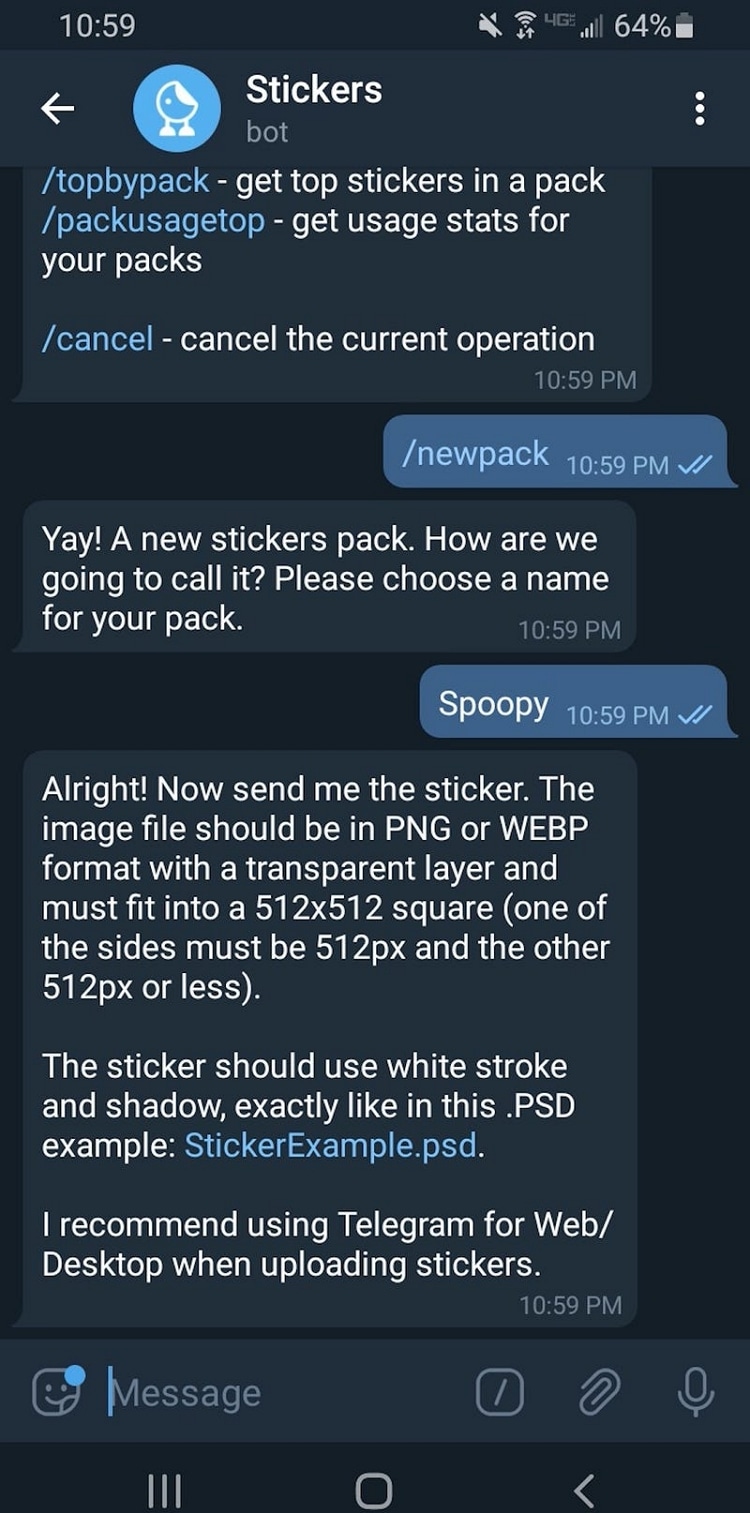
Schritt 3
Tippen Sie auf das "Büroklammer" Symbol, um eine "Datei" hinzuzufügen und einen Sticker im selben Chat hochzuladen. Wenn Sie einen Sticker hinzufügen, geben Sie über die Emoji-Tastatur ein Emoji ein, das dem hochgeladenen Sticker ähnlich ist. Dies dient dazu, dass der Bot die Sticker erkennen kann.
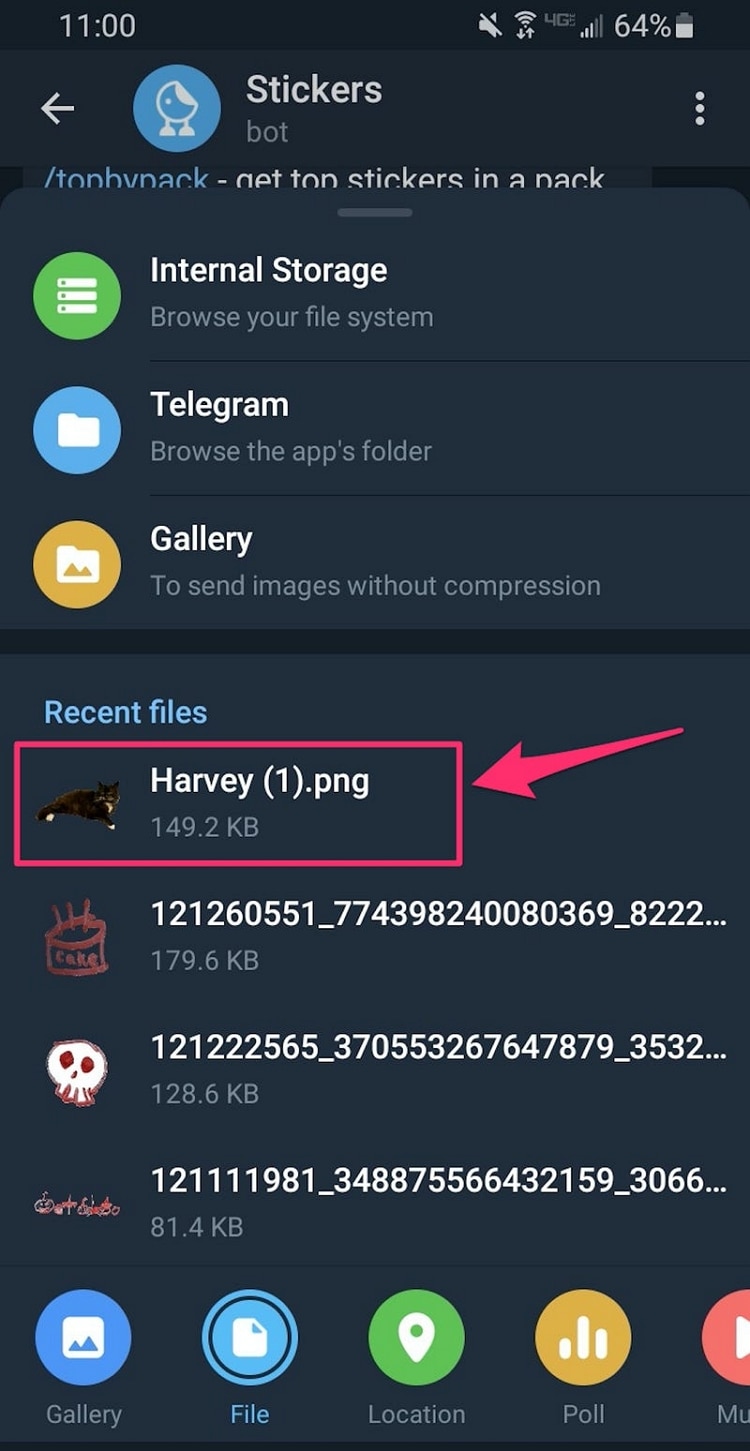
Schritt 4
Fügen Sie so viele Sticker hinzu, wie Sie möchten und zwar in derselben Unterhaltung. Sobald Sie sie hinzugefügt haben, tippen und senden Sie "/publish" als Nachricht.
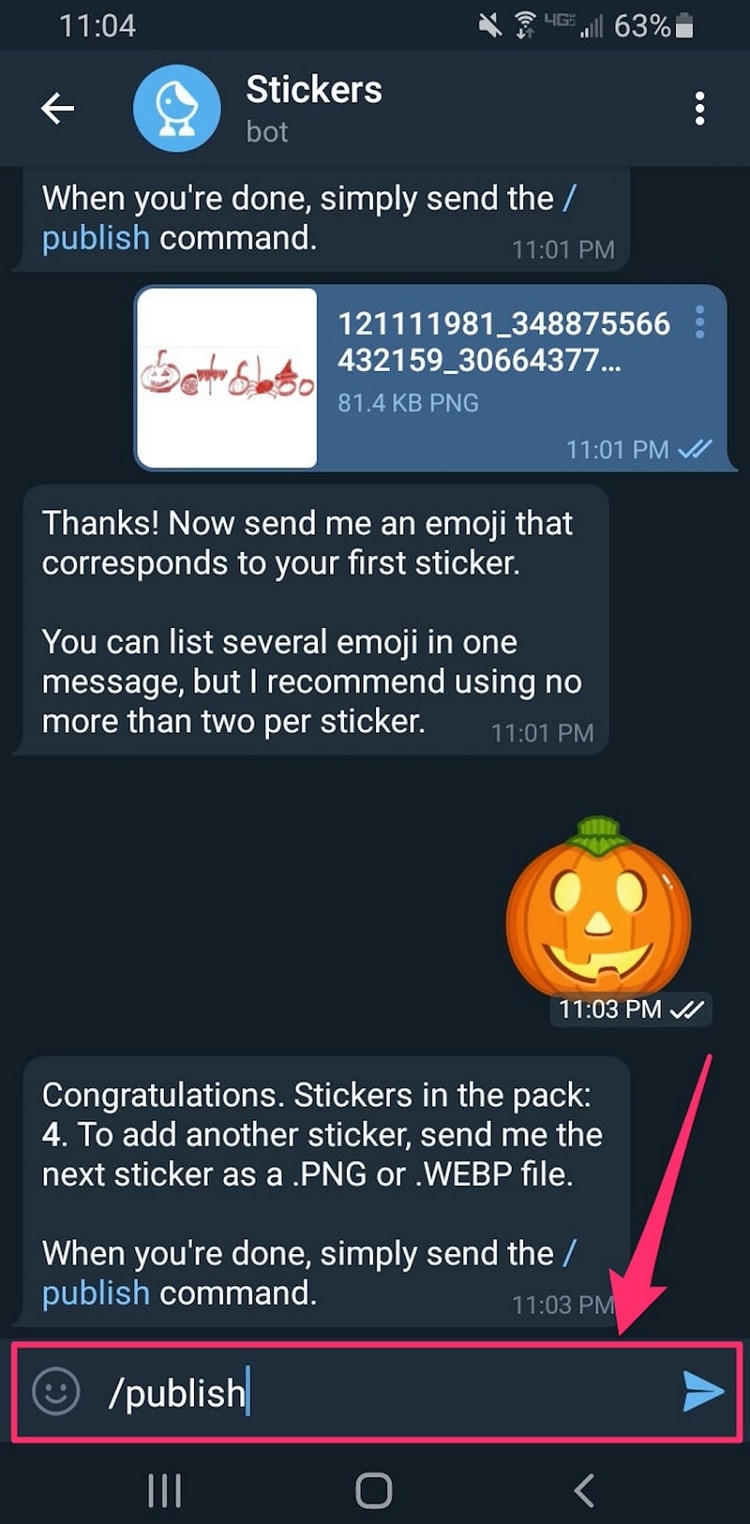
Schritt 5
Sie können auch ein Symbol für Ihr Sticker-Paket bereitstellen. Sie können zwar ein 100x100 PNG- oder WEBP-Bild als Symbol hochladen, aber das kann auch übersprungen werden. Geben Sie "/skip" in das freie Feld ein und senden Sie eine Nachricht.
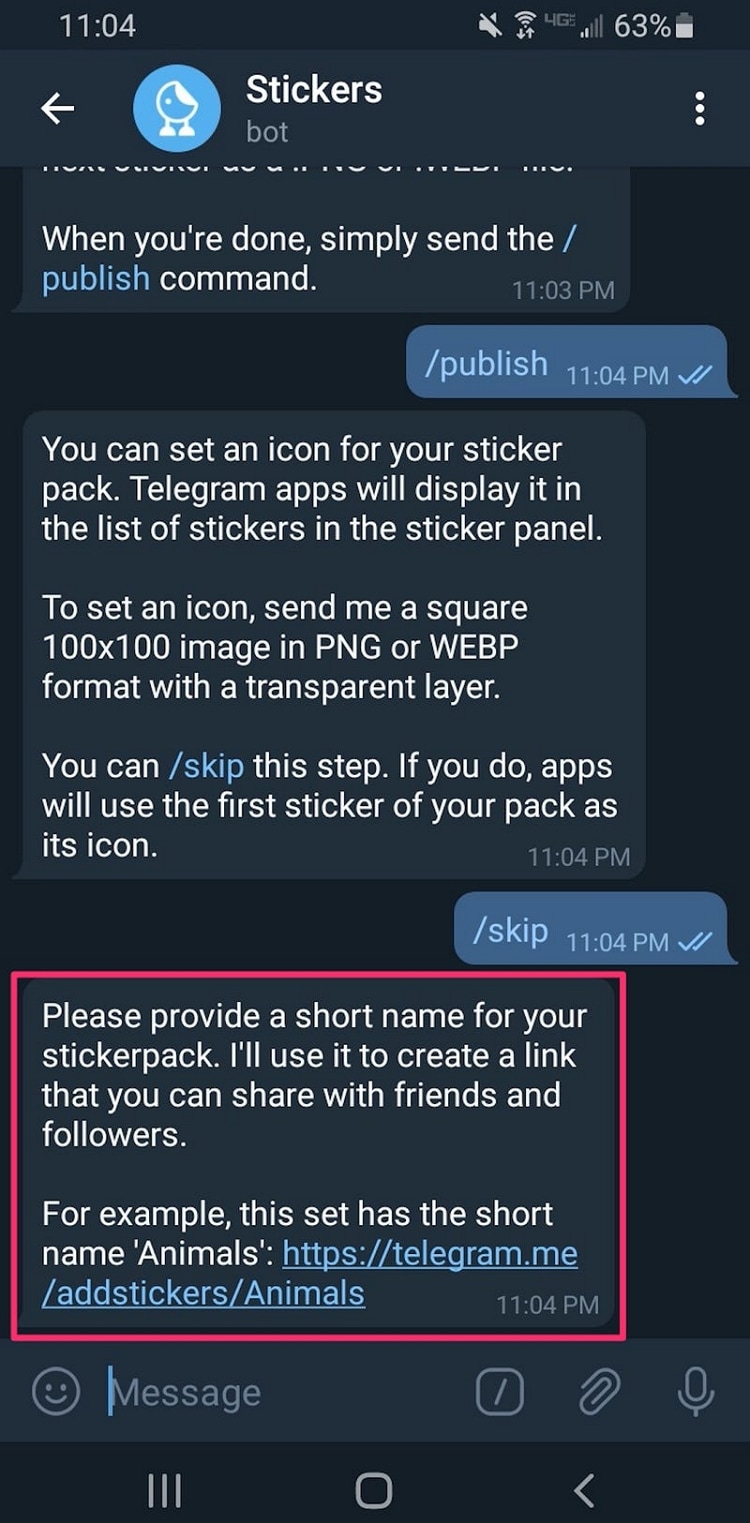
Schritt 6
Geben Sie Ihrem Sticker-Paket einen kurzen Namen, der der URL des erstellten Sticker-Pakets hinzugefügt wird, damit es auch geteilt werden kann. Wenn Telegram einen Link für das Sticker-Paket sendet, klicken Sie unten auf die Schaltfläche "Sticker hinzufügen", um die Sticker zu Ihrer Sticker-Liste hinzuzufügen.
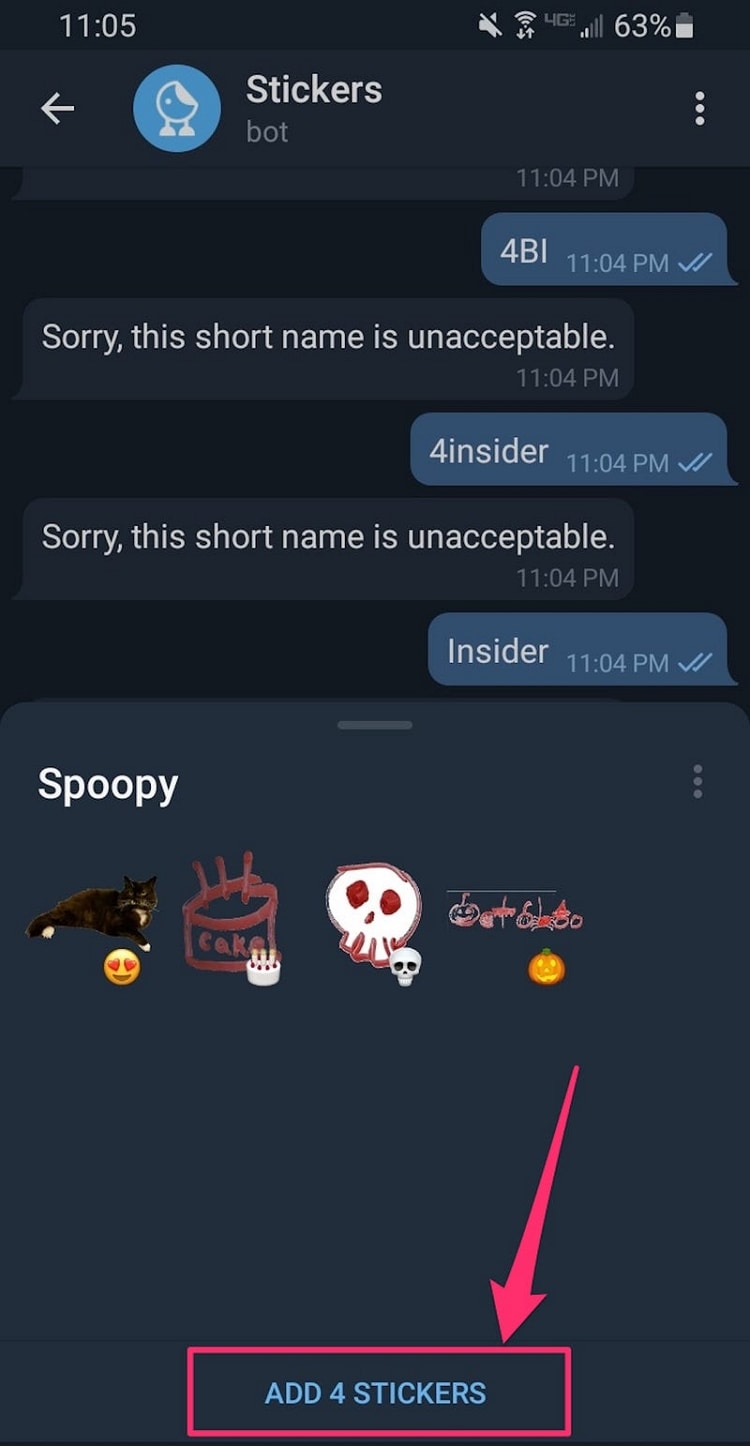
Schritt 7
Führen Sie eine beliebige Unterhaltung auf Telegram und tippen Sie auf das "Sticker" Symbol, das unten auf der Tastatur erscheint. Wählen Sie das Sticker-Paket, das Sie hochgeladen haben und senden Sie es ganz einfach an andere Benutzer.
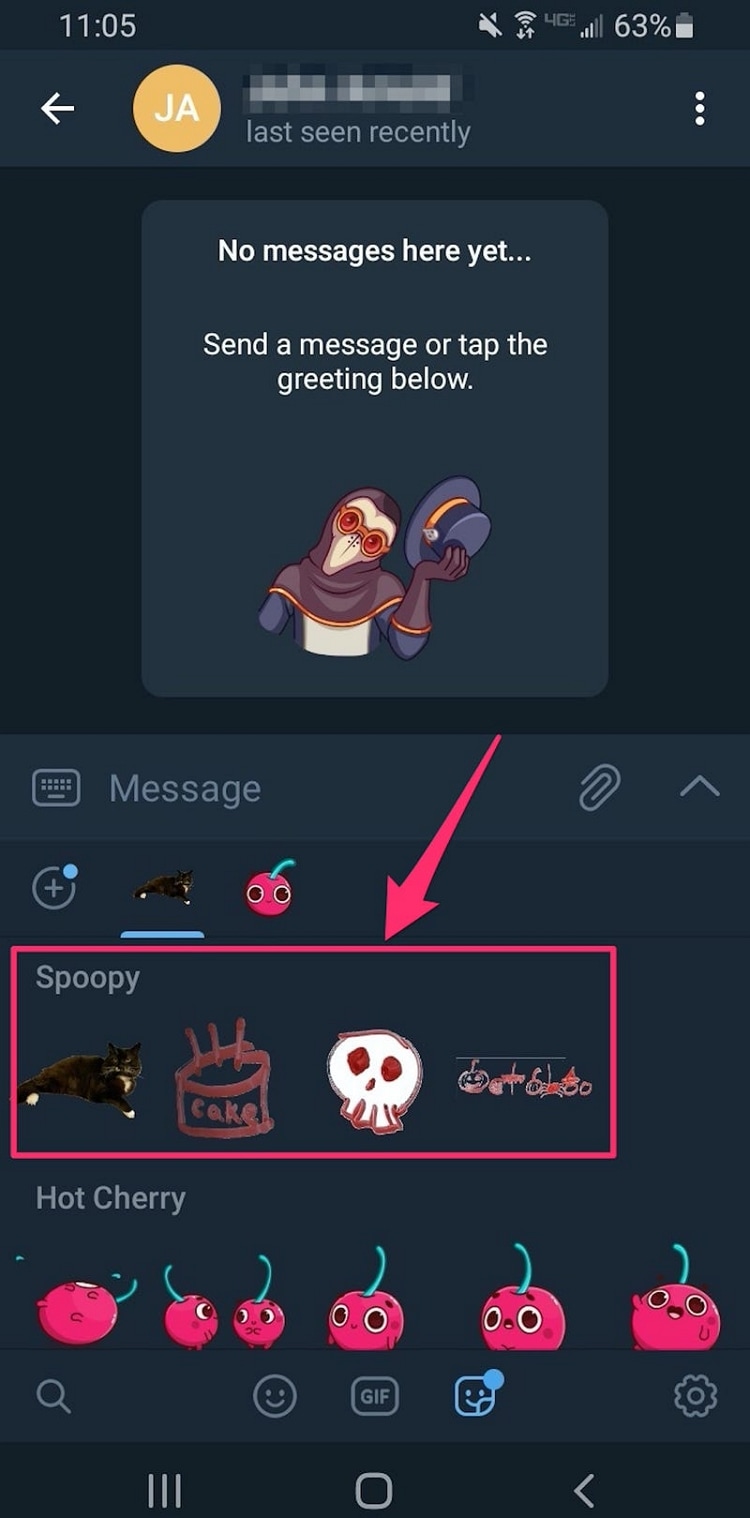
Teil 5: Wie man Sticker auf Discord verwendet und hinzufügt
Sie können Ihre persönlichen Sticker auch in Discord-Kanälen verwenden und versenden. Da dies eine großartige Plattform für die Interaktion ist und von der professionellen und Gaming-Community gerne genutzt wird, können auch Sie Ihre Sticker verwenden und hinzufügen. Dazu müssen Sie die unten aufgeführten einfachen Schritte befolgen:
Schritt 1
Wenn Sie Discord starten, gehen Sie zu dem Server und klicken Sie links auf seinen Namen. Wählen Sie "Servereinstellungen" aus den verfügbaren Optionen, um ein neues Fenster zu öffnen.
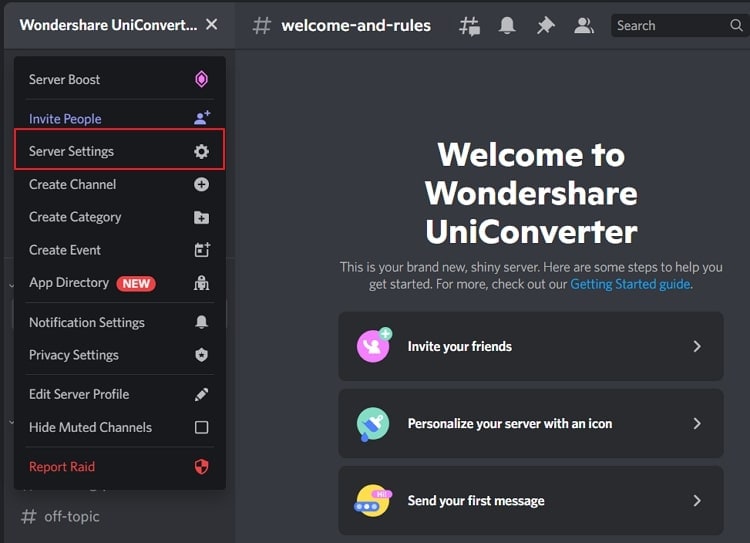
Schritt 2
Gehen Sie in der linken Leiste in den "Sticker" Bereich und überprüfen Sie, ob Sie ein gutes Serverlevel haben. Wenn es sich um Level 1 oder höher handelt, klicken Sie auf die Schaltfläche "Sticker hochladen".
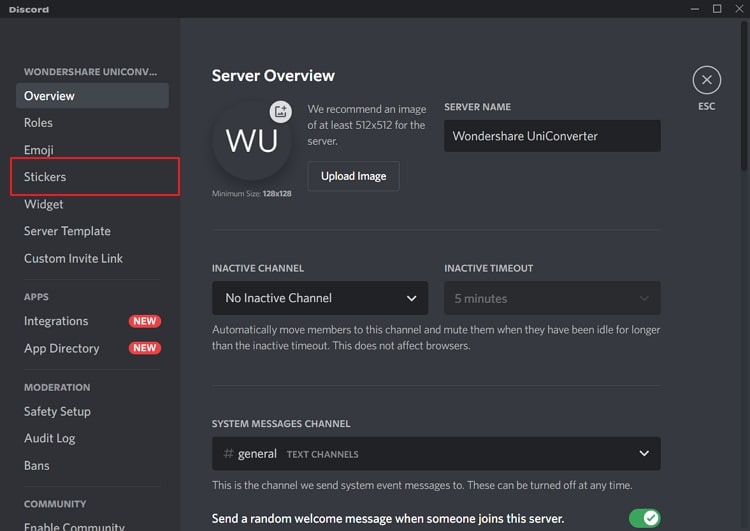
Schritt 3
Fügen Sie den Namen hinzu und laden Sie die Sticker-Datei hoch. Wählen Sie ein verwandtes Emoji, das den hinzugefügten Sticker repräsentiert und geben Sie eine Beschreibung an. Tippen Sie anschließend auf "Hochladen" und fügen Sie den Sticker erfolgreich auf Discord hinzu. Sie können die Sticker im Server-Chat verwenden.
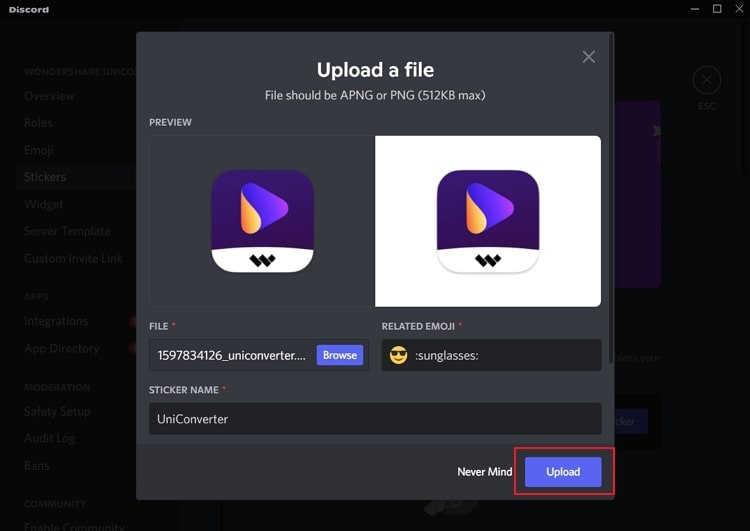
Fazit
In diesem Artikel finden Sie eine Schritt-für-Schritt-Anleitung zum Konvertieren von GIFs in Sticker für mehrere Social Media-Plattformen. Neben einem Überblick darüber, wie Sie sie mit dem UniConverter konvertieren lassen können, enthält der Artikel auch eine umfassende Übersicht über die Verwendung der Sticker auf verschiedenen Social Media-Plattformen wie WhatsApp, Instagram, Telegram und Discord.
Sie könnten auch mögen
Film zu GIF: Der beste Film to GIF Converter, den du nicht verpassen darfst!
In diesem Beitrag erfahren Sie, wie Sie einen Film in GIF konvertieren können, indem Sie spezielle Anwendungen für verschiedene Plattformen verwenden.
5 effektive Wege, um Video zu GIF auf iPhone zu konvertieren
Sie möchten erfahren, wie Sie auf einem iPhone Video zu GIF professionell konvertieren? Dieser Artikel zeigt Ihnen 5 effektive Optionen.
Tipps und Tricks zum Konvertieren von Video zu GIF auf Android
Möchten Sie die einfachsten Methoden kennenlernen, wie man Video in GIF auf Android umwandelt? In diesem Wegweiser finden Sie alle notwendigen Apps, die Ihnen weiterhelfen.
Top 8 Lösungen für die kostenlose online Bearbeitung von animierten GIFs
Suchen Sie nach den besten Methoden zum online Erstellen und Bearbeiten von animierten GIFs? Hier lernen Sie 8 Online-Optionen kennen, um GIF verlustfrei zu bearbeiten.
So erstellen Sie GIF-Hintergrundbilder unter Windows/Mac/Android/iPhone
In diesem Beitrag lernen Sie die einfachsten Methoden zur Erstellung von GIF-Hintergrundbildern für Ihr Mobilgerät oder Ihren Desktop kennen.
11 Tipps und Tricks, wie Sie einen GIF Compressor leicht finden [2025]
Suchen Sie immer noch den zuverlässigsten GIF-Compressor? Nun, werden Sie zum GIF-Komprimierungsexperten mit diesen Tipps und Tricks zur Optimierung Ihres GIFs.
Top 15 YouTube GIF Maker: GIFs einfach und kostenlos erstellen
Sind Sie noch auf der Suche nach der perfekten YouTube-GIF-Maker-App? Nun, diese Anleitung bietet Ihnen 14 Online Kostenlose Optionen und eine Desktop Lösung.

